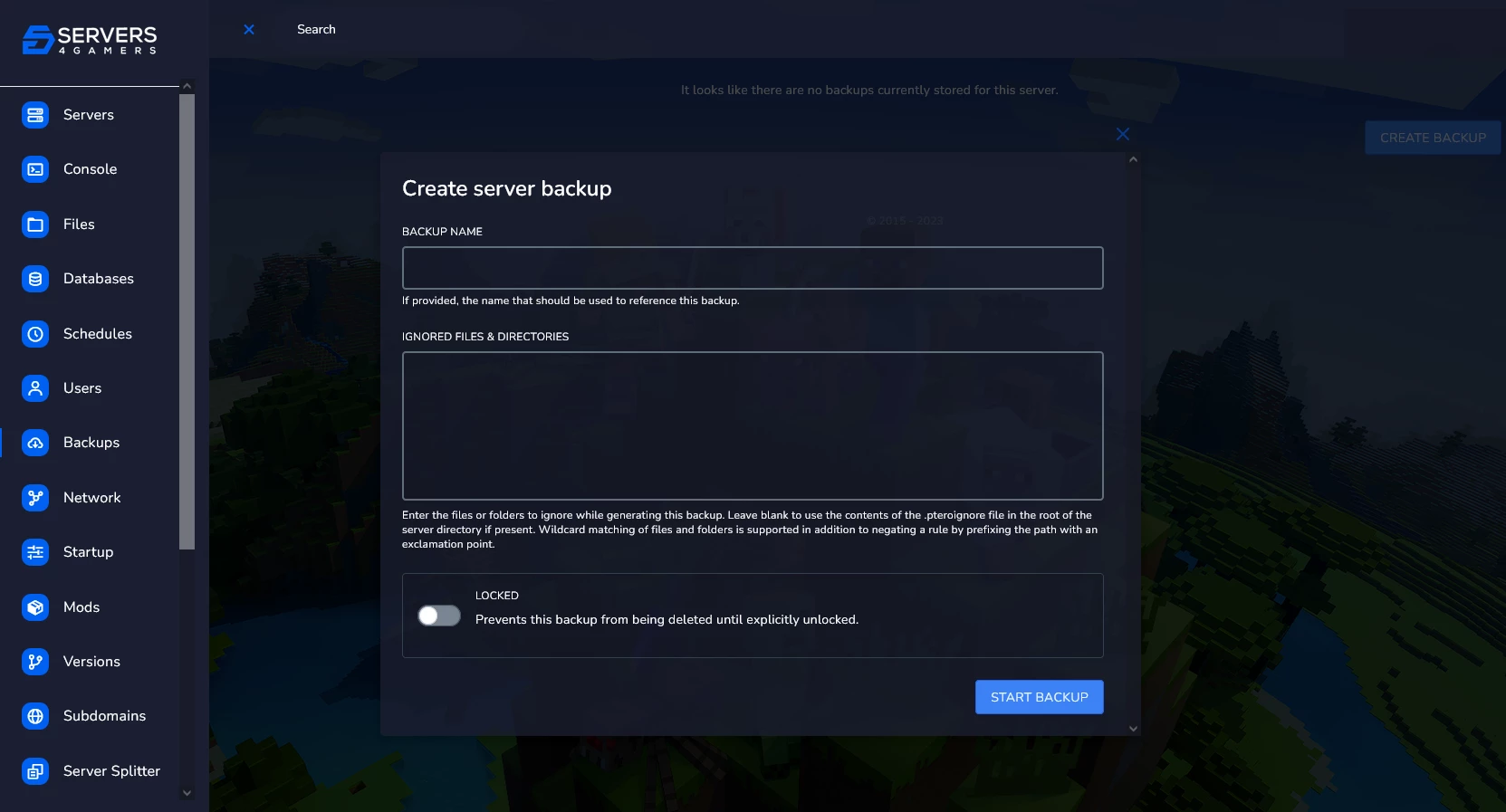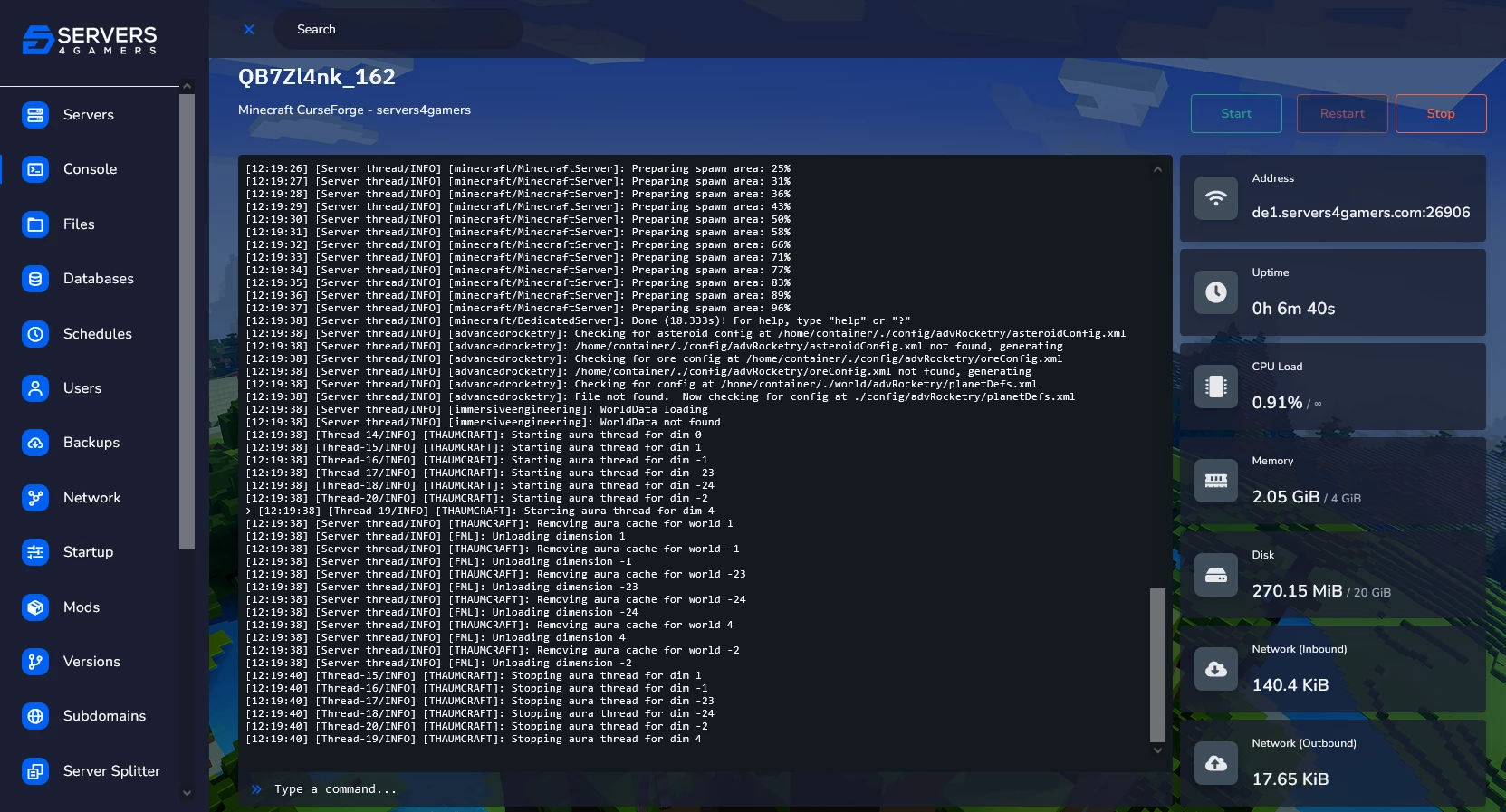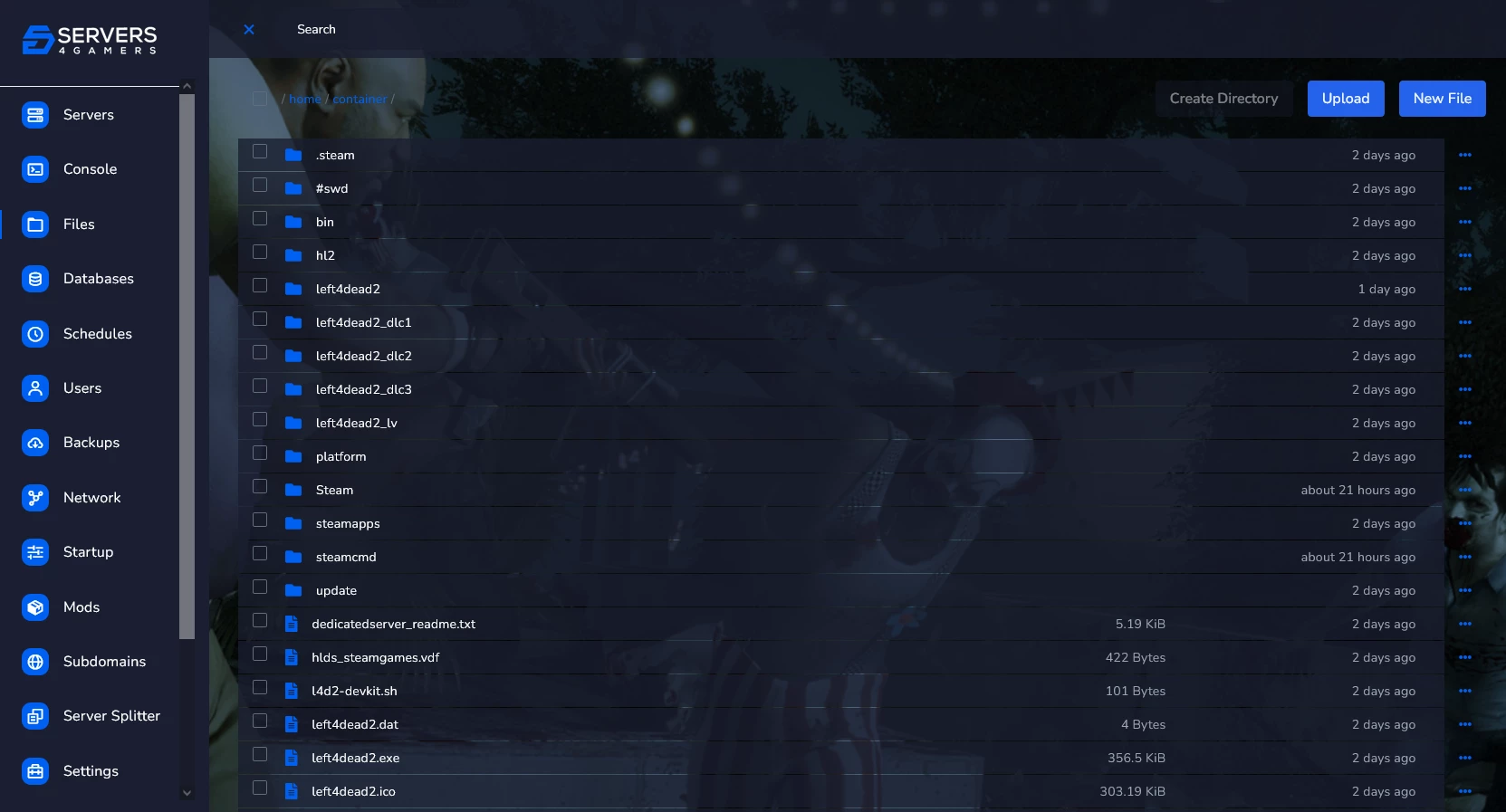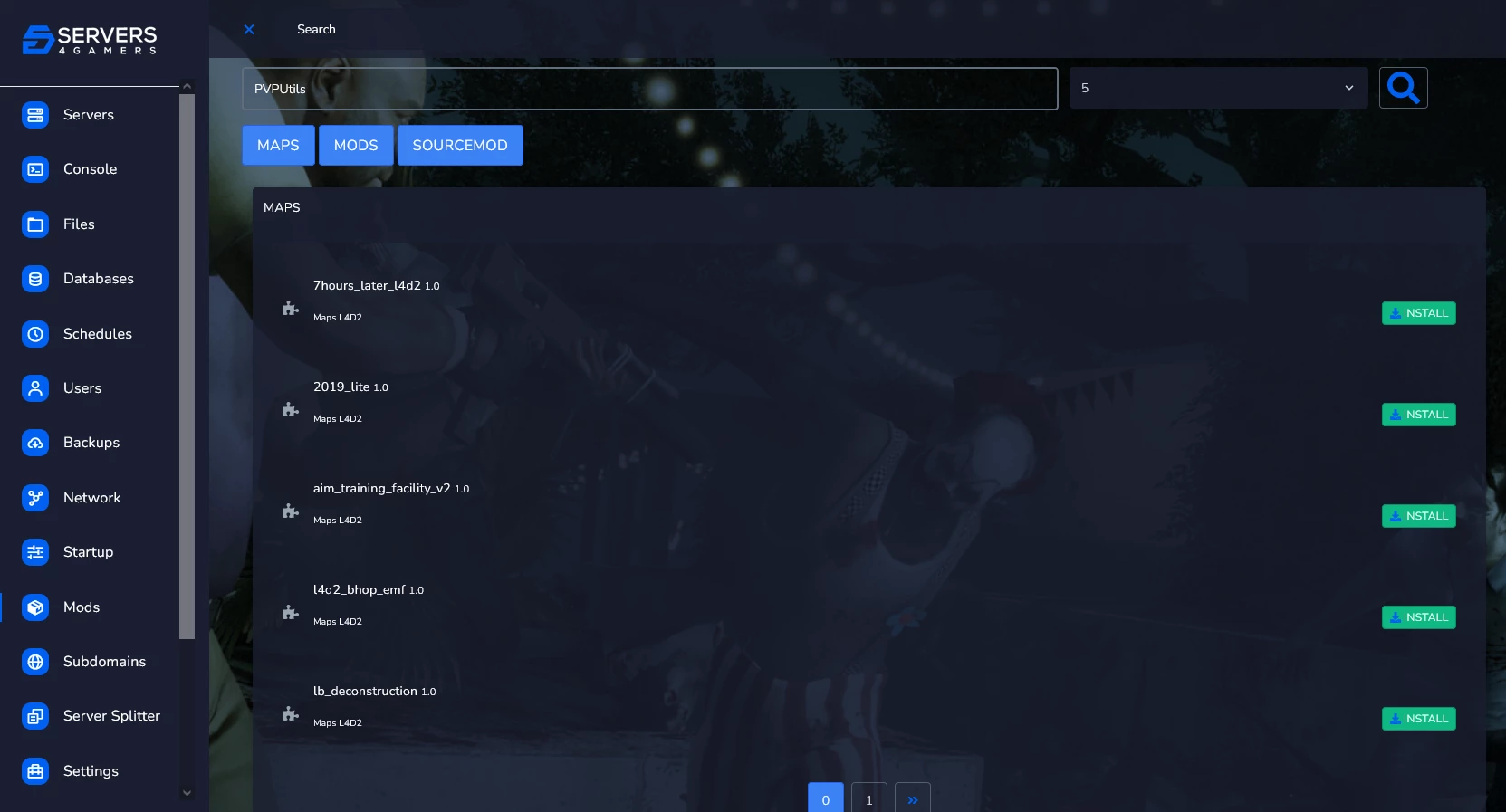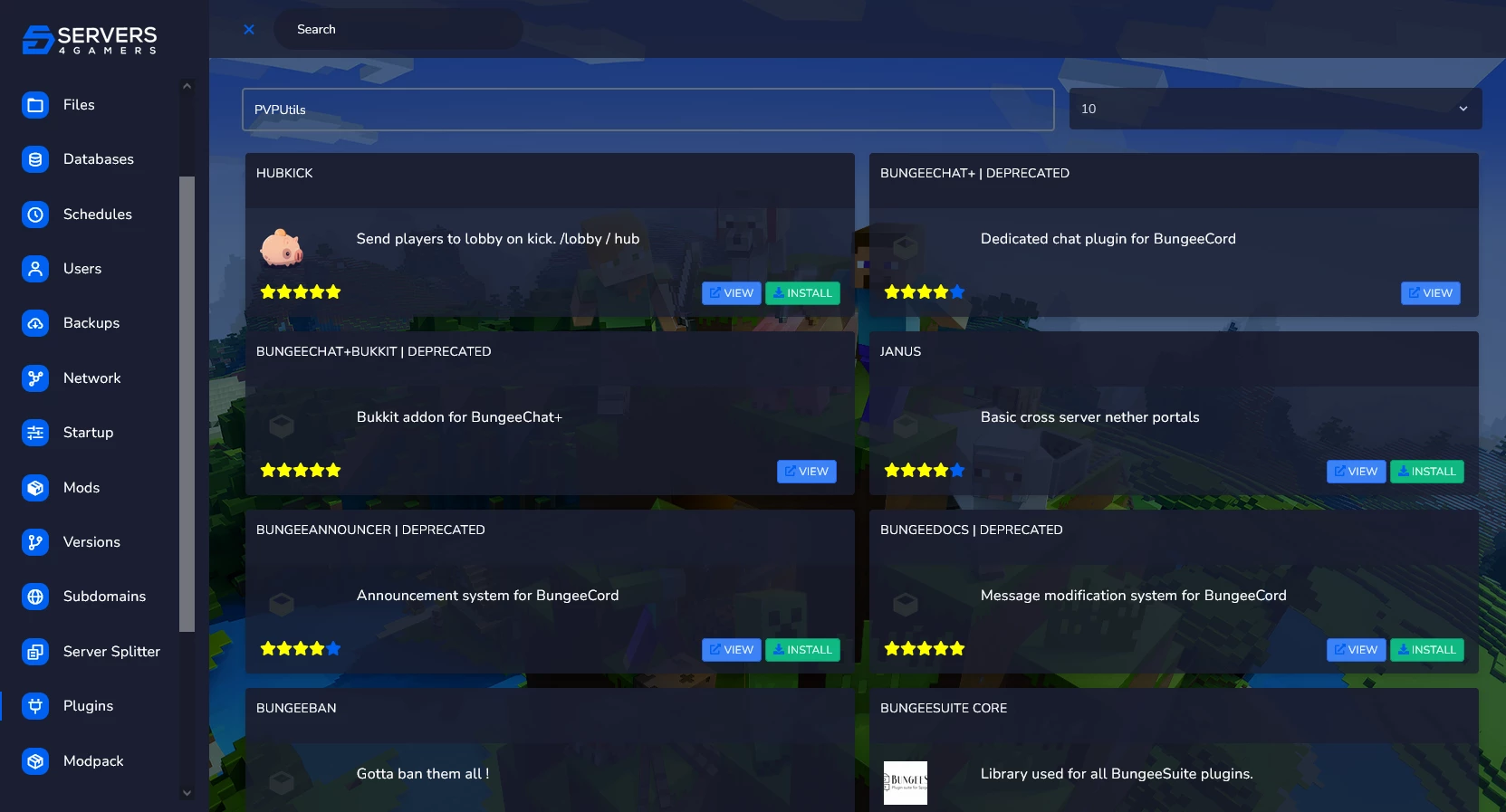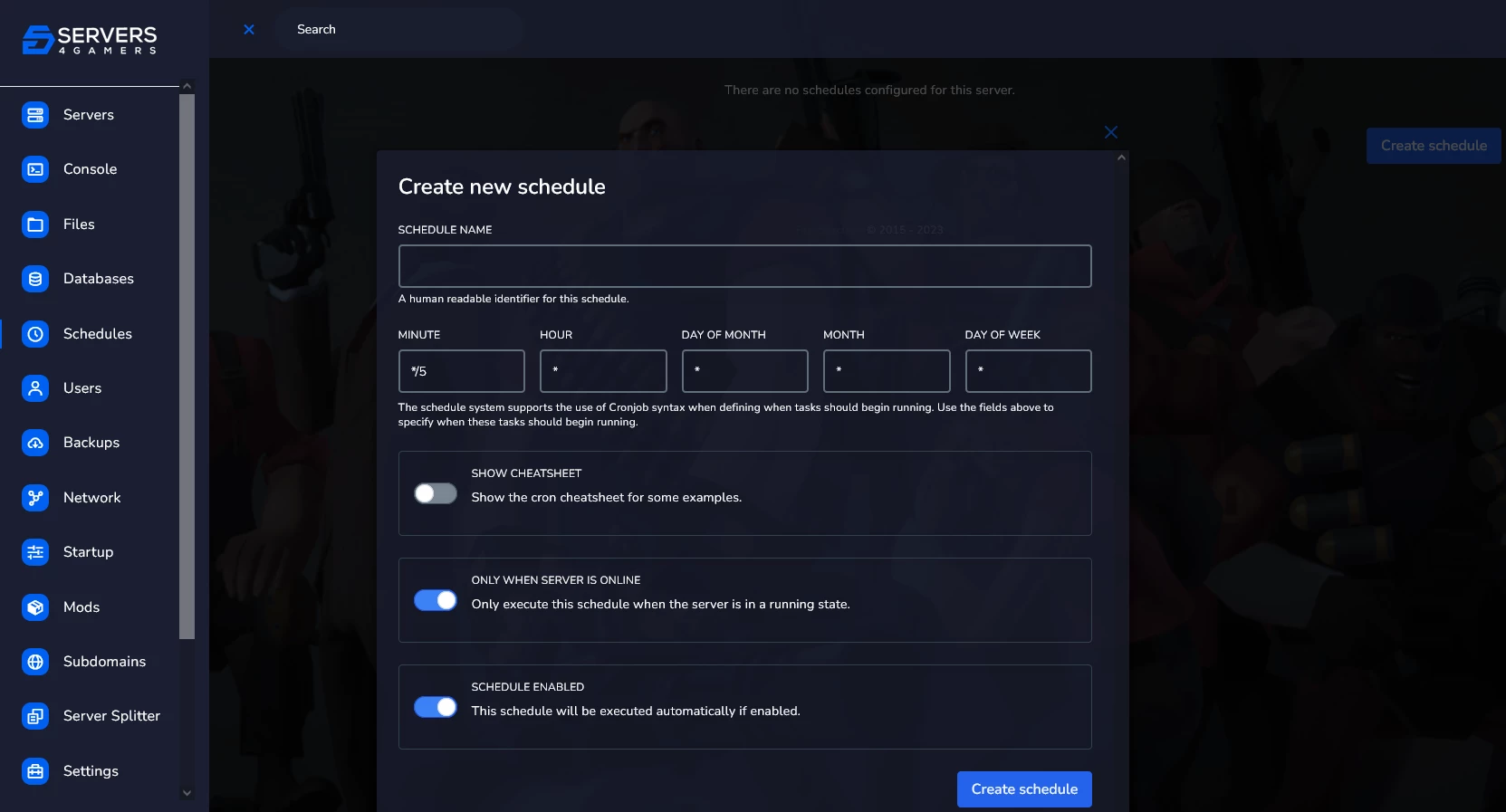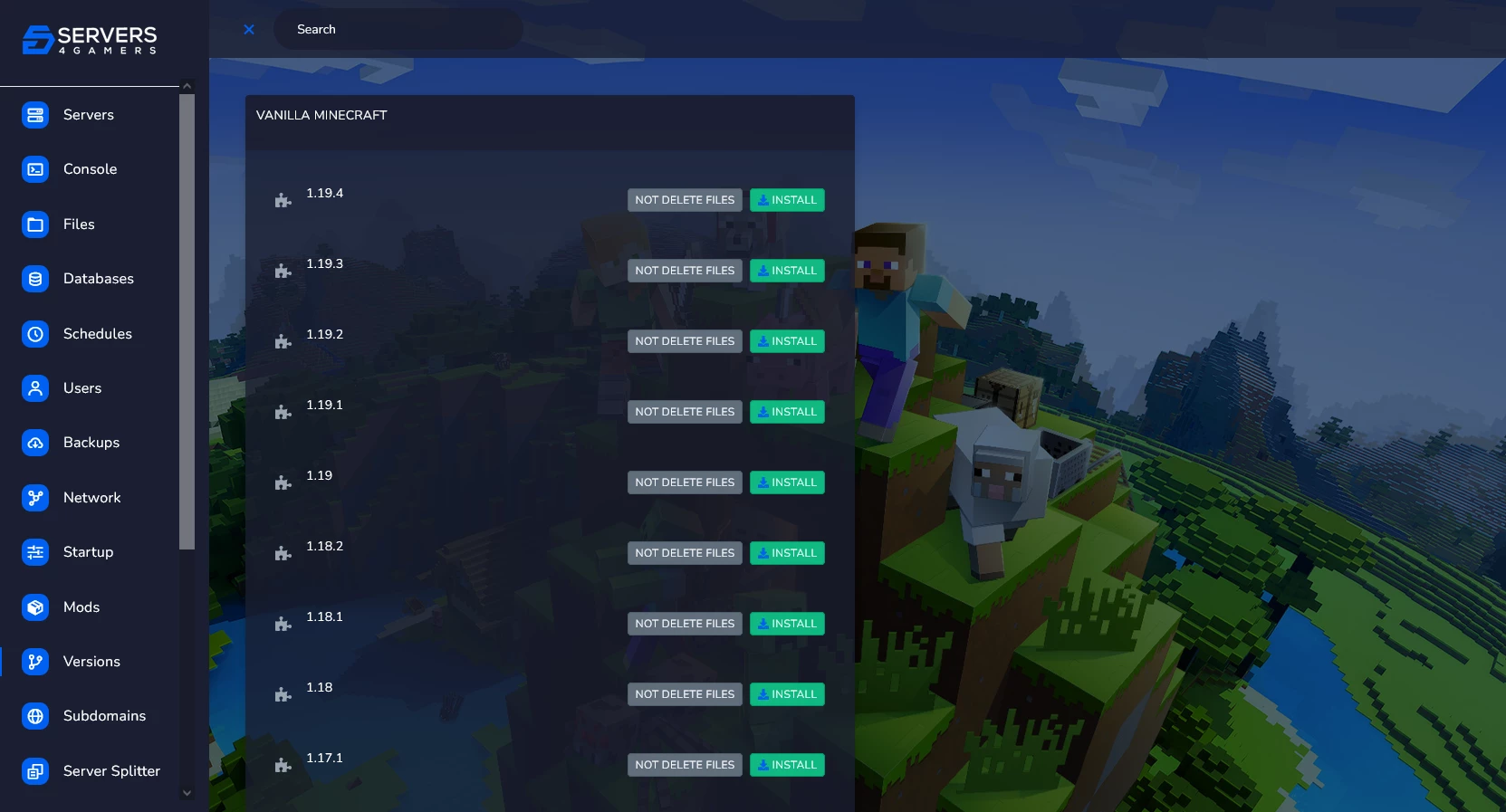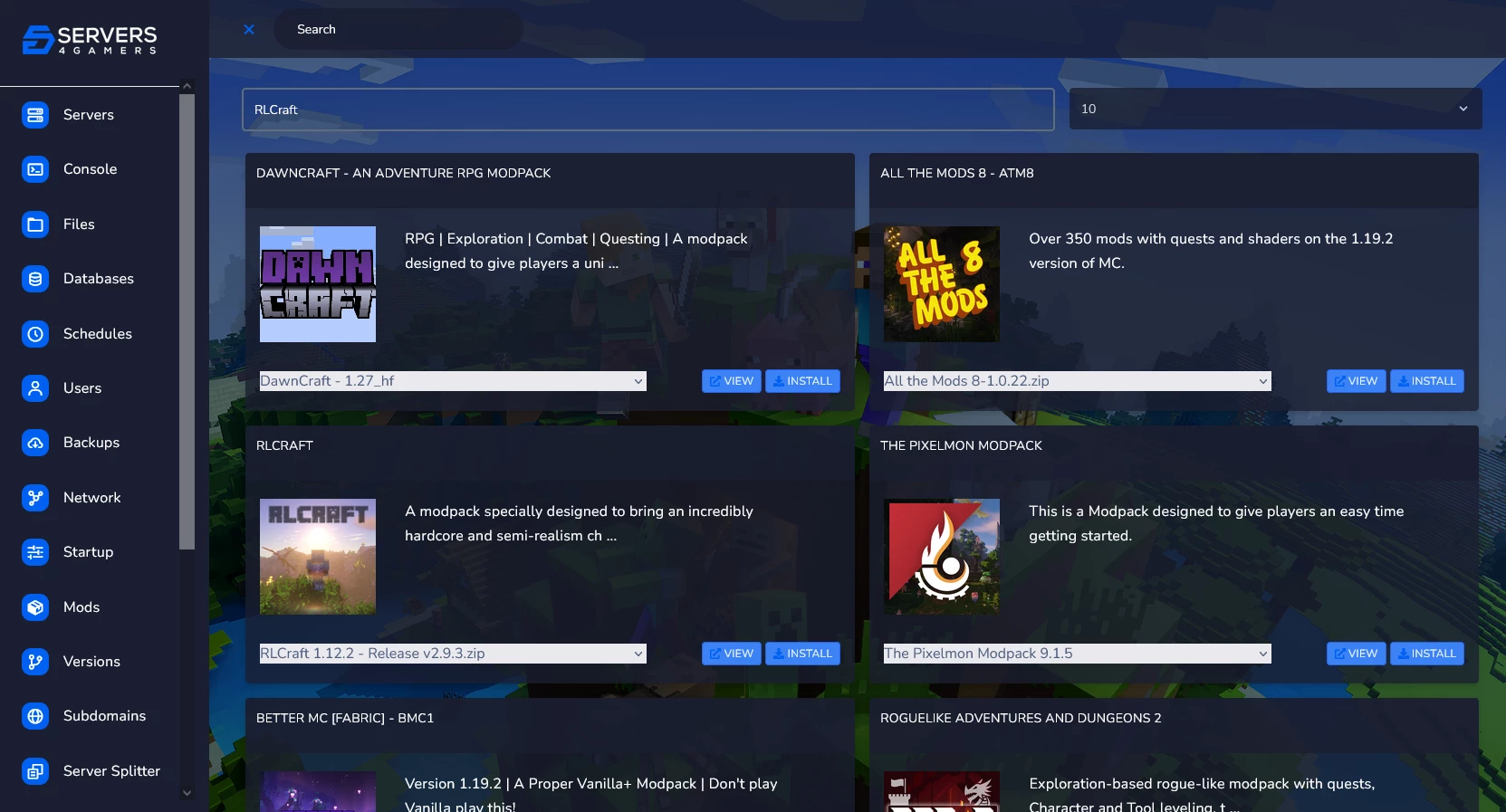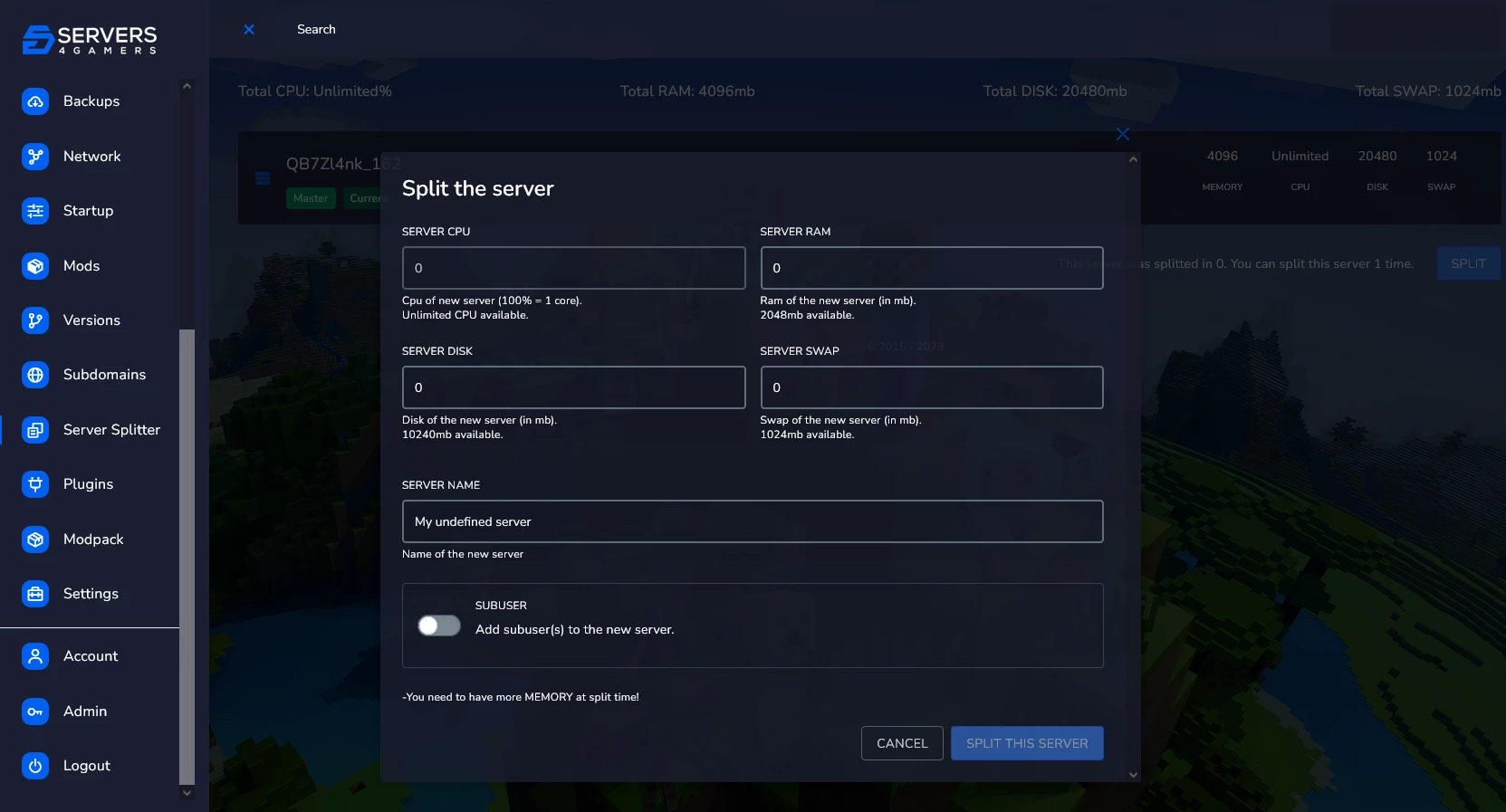Server Minecraft
Il nostro pannello di controllo avanzato ti consente di portare l'esperienza del server Minecraft a un altro livello! Scegli tra fork popolari come Paper, Spigot, SpongeForge e 3 sedi in tutto il mondo! Hardware di fascia alta con un sacco di premium le funzionalità incluse di serie ci rendono un grande concorrente sul mercato! Scopri quanto è facile utilizzare un programma di installazione del modpack con un clic con tutti i modpack inclusi di FTB.ch, Curseforge o Modrinth, non perdere tempo installandolo manualmente, il nostro il programma di installazione automatica lo fa per te. Il programma di installazione del plugin con un clic lo rende ancora più personalizzabile, per soddisfare le esigenze puoi installare qualsiasi plugin da Spigot, Polymart e Modrinth. Partecipa al gameplay senza interruzioni di Minecraft con il nostro pannello di controllo avanzato!